12 parimat viisi, kuidas parandada iPhone'i võrguühendust
Miscellanea / / July 30, 2023
Enamikul kaasaegsetest nutitelefonidest on suurepärased kaamerad, kiire laadimine, suure värskendussagedusega kokkuklapitavad paneelid ja palju muid funktsioone. Kuid telefonid, mis ei suuda põhitõdesid, nagu helistamine ja sõnumite saatmine, kaotada selle kasutamise eesmärgi. Paljud kasutajad kurdavad oma iPhone'i võrguühenduse probleemide üle. Siin on parimad viisid, kuidas parandada iPhone'i võrguühenduse katkemist.
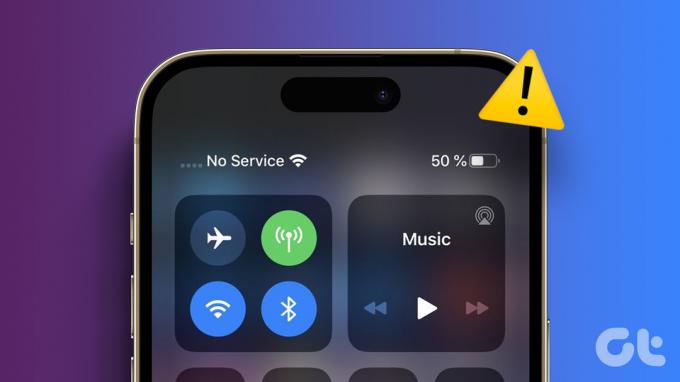
Saate alati luua ühenduse usaldusväärse WiFi-võrguga, et kasutada oma lemmikrakendusi. Võrguühenduse probleemide tõttu võite aga tavalistest tekstidest ja kõnedest ilma jääda. Lisaks ei pruugi te kogu aeg kodus, kontoris või avalikus WiFi-võrgus olla. Enne kui olukord tekitab suuremat segadust ja vigu, kasutage allolevaid lahendusi iPhone'i juhusliku signaali langemise tõrkeotsinguks.
1. Taaskäivitage iPhone
IPhone'i taaskäivitamine on tõhus viis levinud võrguprobleemide lahendamiseks. Kuigi pole mingit garantiid, et see kindlasti probleemi lahendab, oleksite üllatunud, kui sageli see töötab. Kui teil on iPhone X või uuem mudel, järgige alltoodud samme.
Samm 1: Hoidke toitenuppu ja helitugevuse vähendamise nuppe üheaegselt all, kuni kuvatakse väljalülitamise liugur.
2. samm: Seadme väljalülitamiseks kasutage liugurit. Oodake 30 sekundit ja vajutage iPhone'i sisselülitamiseks uuesti toitenuppu.
Kui teil on kodunupuga vana iPhone'i mudel, kasutage nuppu ametlik juhend selle taaskäivitamiseks.
2. Lennurežiimi lubamine ja keelamine
Lennurežiim lülitab iPhone'is välja kõik raadiosignaalid, sealhulgas mobiilside, Wi-Fi, Bluetoothi ja isegi GPS-i. Saate proovida lennukirežiimi, et iPhone'i ajutiselt võrgust lahti ühendada, et see võrguühenduseta ühendada, ja uuesti ühendada, keelates režiimi.
Samm 1: Pühkige paremast ülanurgast alla ja lubage lennukirežiim.
2. samm: Keela see 10 sekundi pärast.

3. Kontrollige operaatori katkestust
Kui teie eelistatud operaatoril on teenusekatkestus, võib teie iPhone võrguühenduse katkeda. Võite külastada Alladetektor ja otsige kohalikku operaatorit. Katkestuse kinnitamiseks saate vaadata kasutajate kommentaare.
Kuigi need asjad ei lahenda teie iPhone'i probleemi, saate siiski ausa ettekujutuse, et teie mobiilsideteenuse pakkuja peab parema võrgukogemuse pakkumiseks oma hädad lahendama.
4. Võrguseadete lähtestamine
Tavaliselt määrame mobiilsidevõrgu ja Wi-Fi üksikasjad väga vähe kordi aastas. Kuid kui tundub, et miski ei aita, võite iPhone'i võrgutõrgete parandamiseks kaaluda võrguseadete lähtestamist. Muidugi tähendab see, et peate uuesti Wi-Fi ja Bluetoothi üksikasjad lisama. Teie iPhone hangib aga mobiilsidevõrgust automaatselt mobiilse andmeside üksikasjad.
Samm 1: Avage oma iPhone'is rakendus Seaded. Kerige jaotiseni Üldine ja avage iPhone'i teisaldamine või lähtestamine.


2. samm: Toksake Lähtesta ja valige Lähtesta võrgusätted.
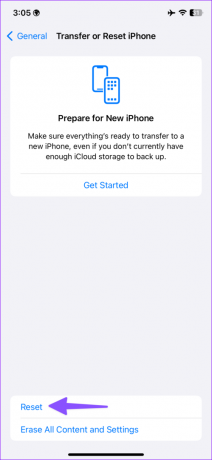

Võite vaadata meie pühendatud postitust lähtestada võrguseaded teie iPhone'is.
5. Kasutage 4G või 3G võrku
Kuigi 5G pakub teie iPhone'is kiiremat Interneti-kiirust, ei pruugi uusim tehnoloogia erinevates piirkondades saadaval olla. Saate ajutiselt lülituda LTE-le, et taastada oma iPhone'i võrguühendus. Kui olete asustatud piirkondadest kaugel, võite kaaluda oma iPhone'is 3G-võrgule üleminekut.
Samm 1: Avage iPhone'is rakendus Seaded ja valige Mobiilne andmeside. Avage oma SIM-i seaded.
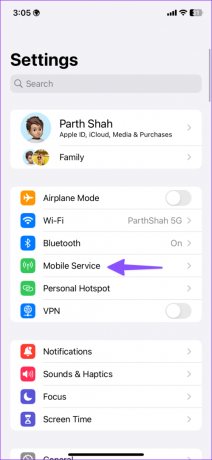

2. samm: Puudutage valikut Hääl ja andmeside.
3. samm: Valige 4G LTE või 3G.


6. Luba rändlus
Kui teie iPhone'i võrguühendus mõnes teises osariigis või piirkonnas katkeb, peate võib-olla lubama oma tellimuse jaoks rändluse, eriti kui reisite teise osariiki või riiki. Siit saate teada, kuidas seda oma iPhone'is teha.
Samm 1: Avage rakendus Seaded ja minge oma iPhone'i jaotisse Mobiilne andmeside.
2. samm: Valige oma SIM-kaart ja lubage rändlus.


Pärast seda peaks teie iPhone reisimise ajal võrguühendust säilitama.
7. Sisestage SIM uuesti
Kuigi uusimad iPhone'i mudelid on kolinud e-SIM-ile, kasutavad miljonid endiselt füüsilist SIM-kaarti. Valige SIM-kaardi väljatõmbetööriist ja eemaldage see telefonist. Oodake vähemalt 30 sekundit ja sisestage see uuesti võrguühenduse kontrollimiseks.
Kui teil on vana SIM-kaart, peate võib-olla vahetama selle operaatori uue vastu.
8. Kontrollige riistvarakahjustusi
Kas kukkusite oma iPhone'i kogemata kõvale põrandale? Võimalik, et olete oma telefoni modemit kahjustanud. Kui teie telefon on oluliselt kahjustatud, broneerige aeg lähimasse teeninduskeskusesse.
9. Värskendage operaatori püsivara
Kui teie iPhone'i võrguühendus ikka veel toimib, kasutage operaatori püsivara värskendamiseks allolevaid samme.
Samm 1: Käivitage rakendus Seaded ja puudutage iPhone'is valikut Üldine.
2. samm: Valige Teave. Kerige jaotiseni Võrk.


Uusima püsivara installimiseks, kui see on saadaval, puudutage valikut Network Provider. Nipp on üsna mugav, kui olete ostnud iPhone'i teisest riigist ja proovite seda oma kodupiirkonnas kasutada.
10. Kontrollige operaatoriplaani
Kas unustasite järelmaksu arve tasuda? Operaator võib teie telefonis võrguteenused keelata. Peate tasuma oma tasud või vahetama teisele plaanile.
11. Uuenda iPhone'i
Tavaliselt ühendavad operaatorid püsivara värskendused iOS-i järgudega. Saate värskendada iOS-i uusimale versioonile, et parandada juhuslikke võrgulangusi. Ühendage oma iPhone kiire Wi-Fi-võrguga ja järgige alltoodud samme.
Samm 1: Käivitage rakendus Seaded ja puudutage iPhone'is valikut Üldine.
2. samm: Valige Tarkvaravärskendus ja laadige oma telefoni alla ootel olev iOS-i järk.


12. Lähtestage iPhone
Kui ükski nipp ei lahenda iPhone'i võrguprobleeme, lähtestage see ja seadke see uueks. Kõigepealt pead varundage oma iPhone iCloudi või arvutisse (iTunesi abil).
Samm 1: Avage rakendus Seaded, puudutage valikut Üldine ja valige iPhone'i ioonis „Transfer or Reset iPhone”.
2. samm: Valige "Kustuta kogu sisu ja sätted".


Protsessi lõpuleviimiseks järgige ekraanil kuvatavaid juhiseid.
Nautige iPhone'is kindlat võrguvastuvõttu
iPhone'i võrguühenduse katkemine võib teie ideaalse kogemuse hetkega rikkuda. Ülaltoodud nipid peaksid aitama teil võrguühendust taastada. Milline näpunäide teie jaoks töötas? Jagage oma järeldusi teistega allpool olevates kommentaarides.
Viimati uuendatud 03. juulil 2023
Ülaltoodud artikkel võib sisaldada sidusettevõtte linke, mis aitavad toetada Guiding Techi. See aga ei mõjuta meie toimetuslikku terviklikkust. Sisu jääb erapooletuks ja autentseks.

Kirjutatud
Parth töötas varem EOTO.techis tehnilisi uudiseid kajastades. Praegu töötab ta Guiding Techis vabakutselisena, kirjutades rakenduste võrdlusest, õpetustest, tarkvaranõuannetest ja -nippidest ning sukeldudes sügavale iOS-i, Androidi, macOS-i ja Windowsi platvormidesse.



